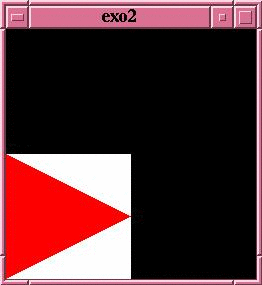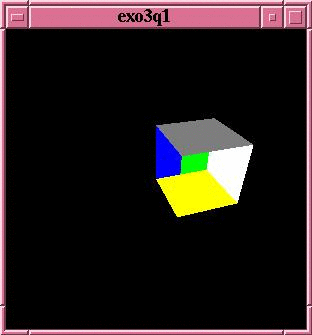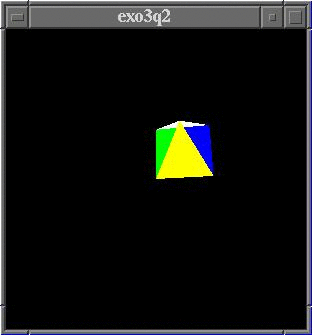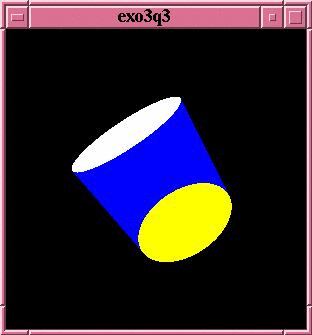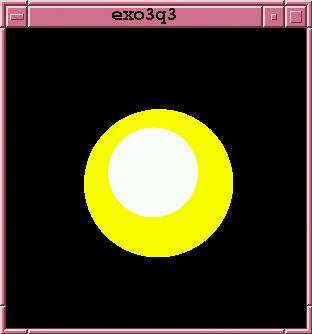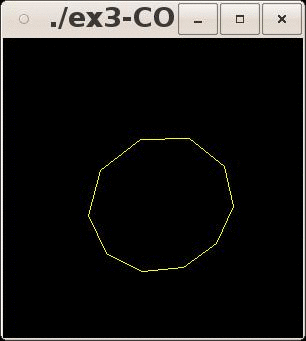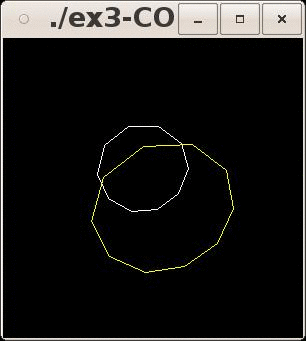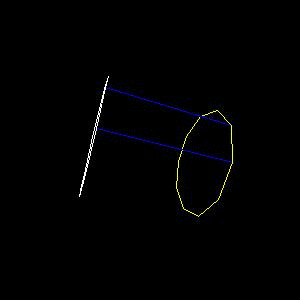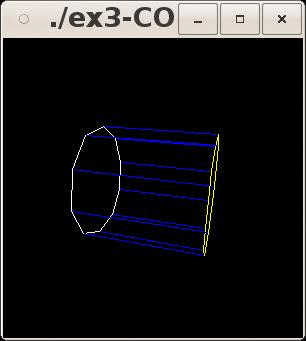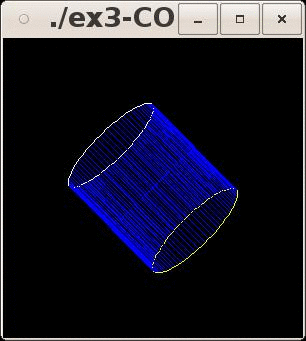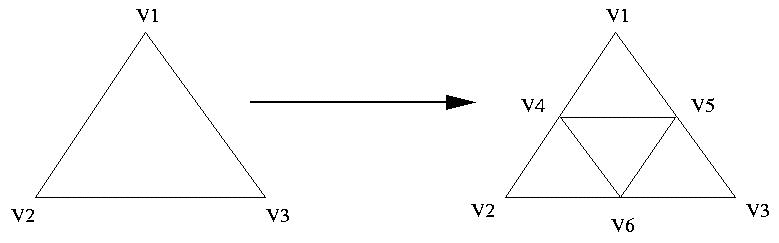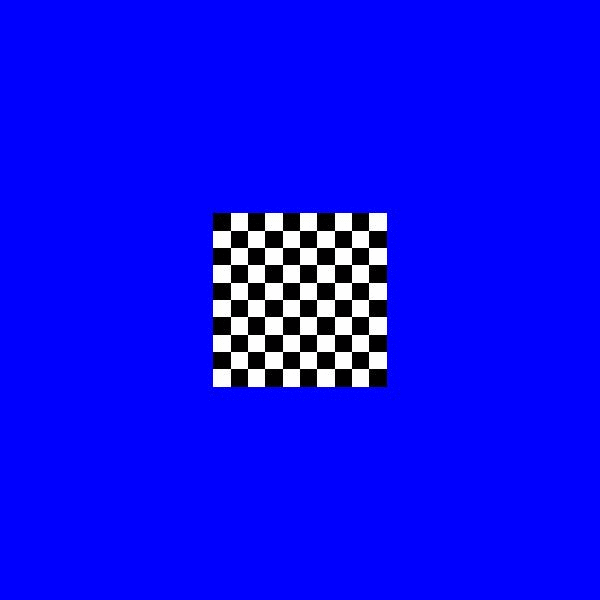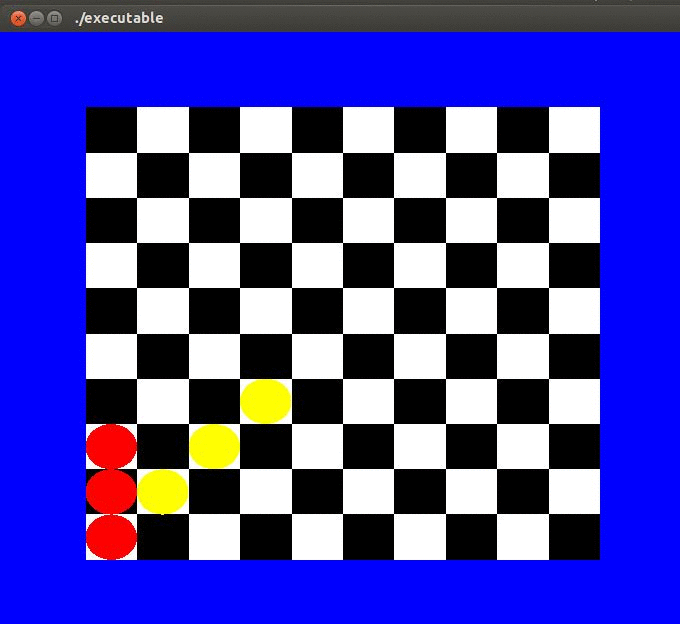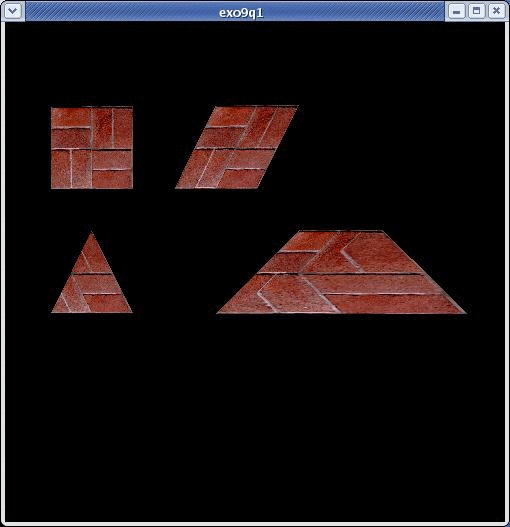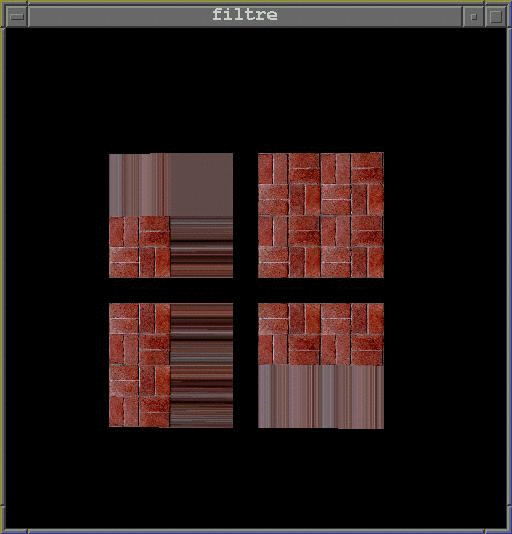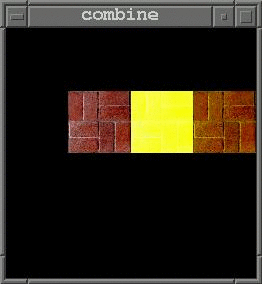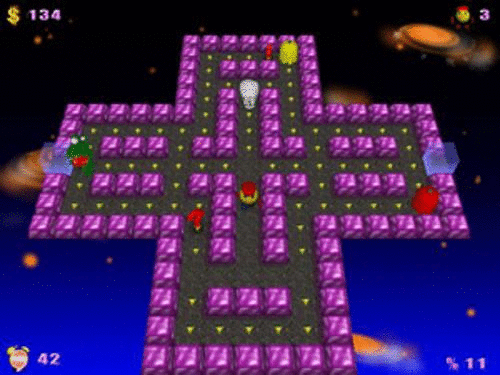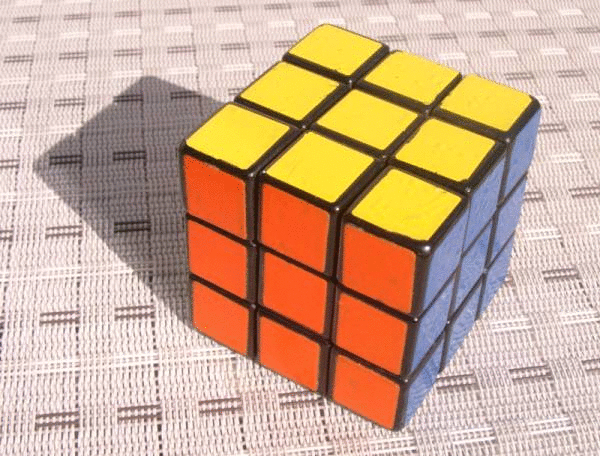TP Multimédias et animation 3D avec OpenGL

TP Multimédias et animation 3D avec OpenGL
UE Applications de l'informatique
Frank Singhoff, Pascal Ballet

SOMMAIRE
Après les vacances, le 6 ou le 9 Mai (selon votre groupe de TD), vous aurez un TP noté portant sur Open GL.
Pour ce TP noté, les règles sont les suivantes :
- Vous pourrez travailler seul ou à 2 étudiants (binôme mais pas plus)
- Tous les supports de cours ainsi que les corrections des TP OpenGL seront autorisés et mis en ligne d'ici là.
- Votre travail devra être déposé en fin de séance sur moodle.
- Vous devez venir avec votre carte d'étudiant, ou à défaut une pièce d'identité.
- Vous devez respecter votre groupe de TD afin que chacun puisse avoir une machine pour travailler
Ne pas hésiter à me poser les questions que vous auriez concernant cette évaluation.

Déroulement des TDs/TPs:
La série de TDs/TPs est organisée en deux parties principales. Dans un premier
temps sont présentées les fonctionnalités permettant la définition et la
restitution d'objets 2D et 3D élémentaires. La deuxième partie aborde les
transformations : les transformations sont les opérations qui permettent la
mise en oeuvre des animations.
Pour faire ces TP sur Linux :
Avant de faire les exercices ci-dessous, vous devez récupérer et sauvegarder le
fichier gl.csh ou le fichier gl.bash.
Ces fichiers doivent être utilisé grâce à la
commande source
gl.csh (respectivement source
gl.bash) dans chaque shell afin de mettre à jour les différentes
variables d'environnement nécessaires à ces TPs.
Notez que gl.csh doit être utilisé avec CSH/TCSH et
gl.bash avec BASH.
Vous trouverez
dans ce document une aide afin de positionner votre
environnement de travail.
Exercice 1 : déterminer les sommets d'un polyèdre.
Dessiner sur le papier les polyèdres et polygones
suivants tout en notant les positions
(x,y,z) de chaque sommet :
-
Un carré dont les arêtes sont de taille 1.
- Un cube dont les arêtes sont de taille 1.
- Une pyramide dont la base est constituée d'un
carré ayant des arêtes de taille 1. Vous indiquerez sur vos figures le repère
cartésien.
Exercice 2 : écrire un programme qui dessine un polygone
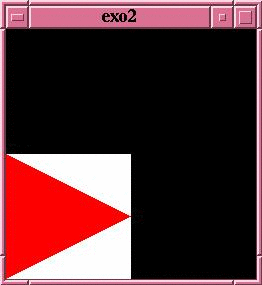
Figure 1. Ajouter un triangle rouge
Récupérez tous les fichiers
de cet exercice à partir de ce répertoire.
Vous les stockerez tous dans un répertoire que vous nommerez EXO2.
Ces fichiers constituent un
programme écrit en langage C. Le programme contient une description de
scène qui permet d'afficher à l'écran un carré blanc. Pour compiler ce
programme, tapez la commande :
make
Vous obtenez alors un
fichier dont le nom est executable Ce fichier est un exécutable
qui peut être lancé par la commande :
executable
Avec quelle primitive
géométrique le carré est il dessiné ? quelle autre primitive aurions nous
pu utiliser ?
On vous demande de modifier
ce programme de sorte que celui-ci dessine un triangle rouge comme indiqué
dans la Figure
1. Pour ce faire, seul le fichier display.c est à
modifier .
Exercice 3 : écrire un programme qui dessine un polyèdre
On vous demande maintenant d'écrire les programmes qui affichent
différents polyèdres. Pour ce faire, récupérer tous les fichiers de cet
exercice à partir de ce répertoire. Vous les stockerez
tous dans un répertoire que vous nommerez EXO3. Ces fichiers
s'utilisent comme ceux de l'exercice précédent.
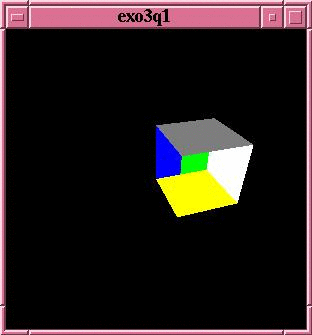
Figure 2. Un cube
- Modifier le fichier display.c
en ajoutant dans la fonction display() la restitution d'un cube
dont les faces de taille 1 seront jaune, blanche, bleue, rouge, grise et
verte (cf. Figure 2).
- Pourquoi voit-on, par
transparence, certaines faces du cube ? Dites quel traitement graphique
corrige cette erreur et comment on peut modifier le programme à cet effet.
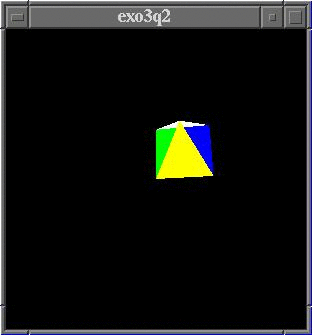
Figure 3. Une pyramide
- Refaire l'exercice mais en
substituant le cube par une pyramide de taille 1 et dont les faces seront
jaune, blanche, bleue, rouge et verte (cf. Figure 3).
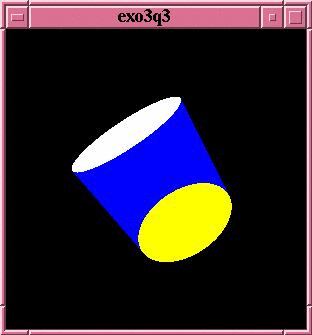
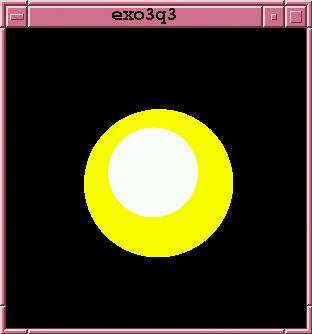
Figure 4. Un cylindre
- Faites de même en
substituant la pyramide par un cylindre de taille 1 dont les faces sont
jaune, bleue et blanc (cf. Figure 4). On vous demande de réaliser cet
objet en respectant les étapes suivantes:
1.
D'abord, écrire le code qui trace un décagone sur le
plan z=0
(cf. Figure ci-dessous). Votre décagone sera tracé en mode filaire. Le mode
filaire est activé en ajoutant dans votre programme l'instruction glPolygonMode(GL_FRONT_AND_BACK,
GL_LINE).
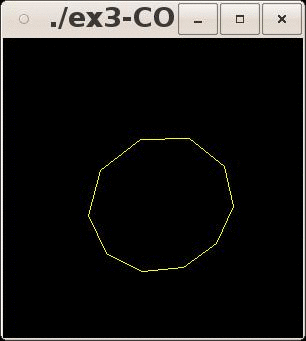
- Puis, modifier votre programme
afin qu'il trace un second décagone sur le plan z=1
(cf. Figure ci-dessous).
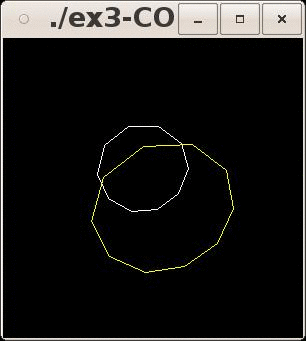
- Puis, modifier votre
programme afin qu'il trace UN quadrilatère reliant les deux
décagones.
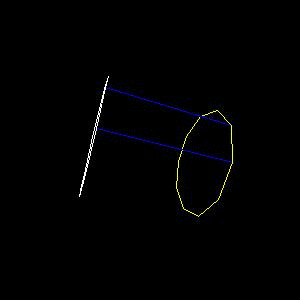
- Puis, modifier votre
programme afin qu'il trace TOUS les quadrilatères reliant les deux
décagones.
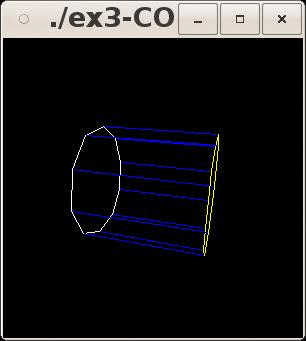
- Enfin, modifier votre
programme afin de ne plus afficher des décagones mais des approximations
de cercle constituées de 60 points. Pour afficher votre cylindre avec des
polygones coloriés, n'oubliez pas de supprimer la commande glPolygonMode(GL_FRONT_AND_BACK,
GL_LINE).
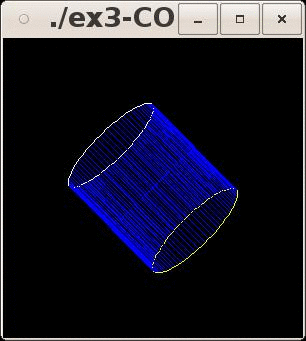
Exercice 12 : approximations de sphère
Nous regardons maintenant
comment approximer une sphère avec un polyèdre.
Il est possible d'approximer un volume sphérique par un
icosaèdre régulier (polyèdre étudié par Platon). Un icosaèdre
est un polyèdre constitué de 20 triangles définis par 12 sommets.
Le code C ci-dessous définit les triangles d'un icosaèdre :
#define X .525731112119133606
#define Z .850650808352039932
GLfloat sommets[12][3] =
{
{-X, 0, Z},
{X, 0, Z},
{-X, 0, -Z},
{X, 0, -Z},
{0, Z, X},
{0, Z, -X},
{0, -Z, X},
{0, -Z, -X},
{Z, X, 0},
{-Z, X, 0},
{Z, -X, 0},
{-Z, -X, 0}
};
int polygon_index[20][3] =
{
{0, 4, 1},
{0, 9, 4},
{9, 5, 4},
{4, 5, 8},
{4, 8, 1},
{8, 10, 1},
{8, 3, 10},
{5, 3, 8},
{5, 2, 3},
{2, 7, 3},
{7, 10, 3},
{7, 6, 10},
{7, 11, 6},
{11, 0, 6},
{0, 1, 6},
{6, 1, 10},
{9, 0, 11},
{9, 11, 2},
{9, 2, 5},
{7, 2, 11},
};
Ainsi, le premier triangle est défini par
les trois sommets numéro 0, 4 et 1, c'est à dire par
les sommets de coordonnées (-X,0,Z), (0,Z,X) et (X,0,Z).
- Le code source pour le programme de cet exercice peut être récupéré à partir de ce répertoire.
Vous sauvegarderez ces fichiers dans le répertoire EXO12.
- Ecrire une fonction void draw_triangle(float* v1, float *v2, float *v3) qui
dessine un triangle dont les sommets ont les
coordonnées (x,y,z) suivantes :
(v1[0], v1[1], v1[2]), (v2[0], v2[1], v2[2]) et (v3[0], v3[1], v3[2]).
- Compléter le programme
afin de restituer un icosaèdre (cf. exécutable exo12q1
).
La fonction d'affichage de ce programme consiste a créer 20 triangles
en utilisant la fonction draw_triangle.
Le programme implémente une animation qui consiste en une rotation
de la sphère par transformation de modèle.
Afin de pouvoir apprécier le volume de la sphère, les triangles
doivent être remplis par un dégradé de couleur.
- Une méthode possible pour approximer une sphère à partir d'un icosaèdre
consiste à diviser chaque triangle en 4 triangles. Chaque nouveau triangle peut
ensuite être à nouveau divisé jusqu'à l'obtention de la sphère recherchée.
L'exécutable exo12q2
montre un icosaèdre où ce processus récursif de division à
été appliqué 3 fois (il y a donc 20*4*4*4=1280 triangles).
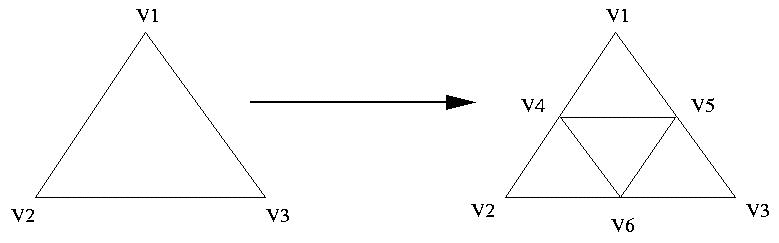
Division de triangle
L'algorithme de division fonctionne comme suit (cf. figure ci-dessus) :
- Ecrire une version récursive de la
fonction void draw_triangle(float* v1, float *v2, float *v3, int iteration) qui
affiche un triangle et ses sous-triangles en
éventuellement exécutant cet algorithme de division récursive.
iteration est le niveau de récursion (et donc le nombre de division)
souhaité.
Dans cette partie, on
souhaite aborder la problématique de l'animation.
Dans les exercices précédents, nous avons focalisé notre attention sur la
description et la restitution d'une image fixe. En effet, certains des
programmes qui nous avons étudiés fonctionnaient de sorte que toutes les 40
millisecondes, la fonction display était exécutée afin de
re-dessiner une scène identique. Pour qu'une animation soit réalisée, il suffit
que deux exécutions successives de la fonction display ne dessinent pas une
scène identique.
Dans les exercices suivants, les programmes que nous écrirons comporteront une
fonction display
décrivant une scène qui évoluera dans le temps.
Transformations de modèle
Pour réaliser une animation, on utilise généralement des
outils qui transforment le système de coordonnées : ce sont les primitives de
transformations de modèle glTranslatef, glRotatef
et glScalef.
Ces primitives effectuent différentes opérations algébriques sur les sommets du
modèle (les opérations sur les sommets sont basés sur l’algèbre
matricielle, cf. cours magistral). Ces primitives fonctionnent comme suit :
- glTranslatef(tx,ty,tz) :
déplace le système de coordonnées selon le vecteur de translation (tx, ty, tz).
Par la suite, tout point dessiné grâce à la primitive glVertex3f
sera dessiné conformément à la nouvelle position du système coordonnées.
- glRotatef(angle, rx,ry,rz) :
applique au système de coordonnées une rotation sur un angle en degrés
dont la valeur est angle sur l'axe définit par le vecteur (rx, ry, rz).
Par la suite, tout point dessiné grâce à la primitive glVertex3f
sera dessiné conformément à la nouvelle orientation du système de
coordonnées.
- gScalef(sx,sy,sz) : effectue
une mise à l'échelle du système de coordonnées sur un ou plusieurs de ses
axes (x
et/ou y
et/ou z).
sx,
sy
et sz
sont les facteurs de mise à l'échelle pour chaque axe. Ainsi, si sx>1,
alors l'abscisse est élargi. Si sx<1, elle est rétrécie. Les
trois axes peuvent être rétrécis ou élargis de façon indépendante. Par la
suite, tout point dessiné grâce à la primitive glVertex3f sera dessiné
conformément à la nouvelle taille du système coordonnées.
Dans les exercices suivants, nous allons expérimenter ces primitives.
Exercice 4 : exemple élémentaire d'animation
Pour votre première animation,
on vous demande d'étudier le programme présenté en cours. Vous pouvez récupérer
le programme dans ce répertoire. Vous stockerez ce
programme dans un répertoire nommé EXO4.
Dans ce programme, un carré rouge est dessiné. On applique à ce carré une
rotation selon l'axe des x.
- Identifier dans le
programme l'instruction qui modifie le système de coordonnées afin
d’implanter cette rotation.
- Modifier ce programme afin
que la rotation soit deux fois plus rapide que la vitesse actuelle.
- Que se passe t il lorsque
la variable xRotation dépasse la valeur 360
?
Exercice 5 : mise à l'échelle
Dans cet exercice, on teste le fonctionnement de glScalef. Soit l'exécutable exo5. On vous demande de :
- Tester le programme exo5.
L'animation consiste à modifier la taille du cube de 10 pourcents à chaque
exécution de la fonction display. Initialement, le cube est
de taille 1. Lorsque le cube dépasse la taille 4, alors sa taille doit
être positionnée à sa taille d'origine (arête de taille 1).
- Compléter la fonction display
afin d'effectuer cette animation. Le code source du programme à compléter
peut être récupéré à partir de ce répertoire. Vous sauvegarderez ces fichiers dans le
répertoire EXO5.
Exercice 6 : translation + rotation
Dans cet exercice, on réalise une animation constituée
d’une translation et d’une rotation (opérations réalisées par les
fonctions glTranslatef()
et glRotatef()).
- Soit l'exécutable exo6q1. Proposez un programme qui effectue cette
animation. Le cube est de taille 1. Pour faire cette animation, il est
nécessaire de faire une rotation sur l'axe des x. Vous devez partir du
programme stocké dans ce répertoire. Nota bene : les
dégradés de couleur d'un polygone sont obtenus en spécifiant des couleurs
différentes pour les différents sommets du polygone.
- Récupérez cette nouvelle
version de l'exécutable exo6q2 et modifiez votre
programme précédent afin d'effectuer cette nouvelle animation. Cette
animation combine la rotation de la question précédente avec une translation
sur l’axe des z.
L’objet doit se déplacer entre les plans z=0 et z=10.
Exercice 7 : construction hiérarchique d’une scène par transformation
de modèle
On souhaite construire une scène grâce à des transformations de modèle et la
pile de matrice de modélisation (glTranslatef(),
glPopMatrix() et glPushMatrix()).
La scène à construire est un damier (matrices 10x10 de carrés blancs et noirs)
sur un fond d'écran bleu. Le positionnement des objets est réalisé par des déplacements
du système de coordonnées. On vous donne la fonction carre(). Cette fonction dessine un carré de taille 1. Les
paramètres de cette fonction définissent la couleur de carré.
L’exécutable à obtenir est celui-ci.
Le code source du programme à compléter peut être récupéré à
partir de ce répertoire. Vous
sauvegarderez ces fichiers dans le répertoire EXO7.
On vous demande :
1.
De tester l’exécutable.
2.
Puis, de compléter la fonction display()
afin d’afficher UNE ligne de 10 carrés (cf. figure ci-dessous). Vous ne
devez par modifier la fonction carre():
il faudra donc utiliser glTranslatef()
pour déplacer le système de coordonnées.
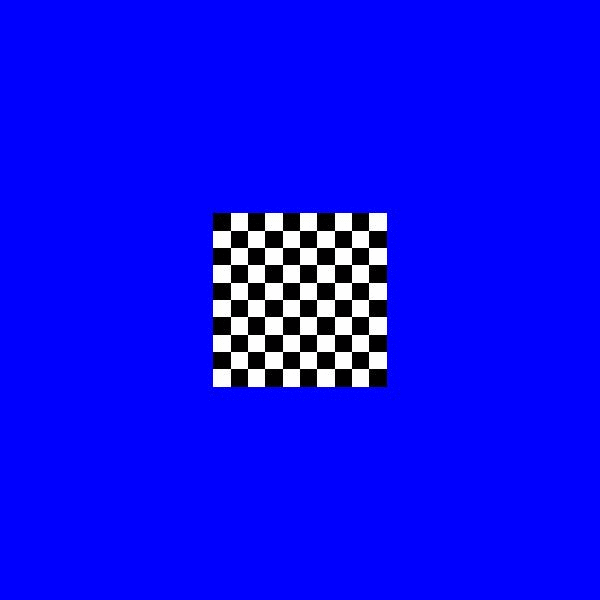
3.
Enfin, de modifier votre programme afin
d’afficher 10 lignes de 10 carrés
Pour passer d’une ligne à une autre, il sera nécessaire
d’utiliser glTranslatef()
ainsi que glPushMatrix() et glPopMatrix().
Exercice 8 :
Soit l'exécutable exo8. Proposez un
programme qui réalise cette animation. Le déplacement du cercle doit être
effectué par une transformation de modèle (glTranslate).
Le code source du programme à compléter peut être récupéré à partir de ce répertoire.
Vous sauvegarderez ces fichiers dans le répertoire EXO8.
Dans cette partie, on
souhaite illustrer le fonctionnement des callbacks.
Exercice 11
Dans cet exercice, on teste le fonctionnement des callbacks.
Soit l'exécutable exo11 et
le source disponible ici.
Compléter le code de ce programme qui :
- Restitue un cube.
- Modifie l'aspect du cube de la façon suivante :
- Lorsque l'utilisateur frappe la touche l (respectivement L),
sa dimension sur l'axe x est multipliée par deux (respectivement
divisée par deux).
- Lorsque l'utilisateur frappe la touche h (respectivement H),
sa dimension sur l'axe y est multipliée par deux (respectivement,
divisée par deux).
- Lorsque l'utilisateur frappe la touche p (respectivement P),
sa dimension sur l'axe z est multipliée par deux (respectivement,
divisée par deux).
- Lorsque l'utilisateur frappe la touche v (respectivement V),
ses dimensions sur les axes x,y et z) sont multipléess par deux
(respectivement,
divisées par deux).
- Testez le programme en appuyant sur les touches 'z', 'Z', 'y', 'Y', 'x' et 'X'.
A votre avis, que fait la fonction gluLookAt.
Exercice 13
Dans cet exercice, on se propose d'ajouter les callbacks à une application
qui affiche un damier.
Les callbacks permettent d'afficher les pions sur le damier.
Les pions peuvent être soit rouges, soit jaunes.
Question 1
Dans un premier temps, récupérer les source de cet exercice
disponible ici.
Ce programme affiche le damier. Le fichier main.c
comporte la fonction init_positions qui initialise la position de 3 pions rouges
et 3 pions jaune sur le damier.
On suppose ici que les positions x/y des pions
vont de 0 à 9 et correspondent aux numéros de lignes et de colonnes du damier.
Il y a donc 10 colonnes numérotées de 0 à 9 ainsi que 10 lignes numérotées de façon
similaire.
Compléter la fonction display afin que soit affiché les
pions rouges et jaunes comme indiqué par la fonction init_positions.
Le résultat attendu est donné par la figure ci-dessous :
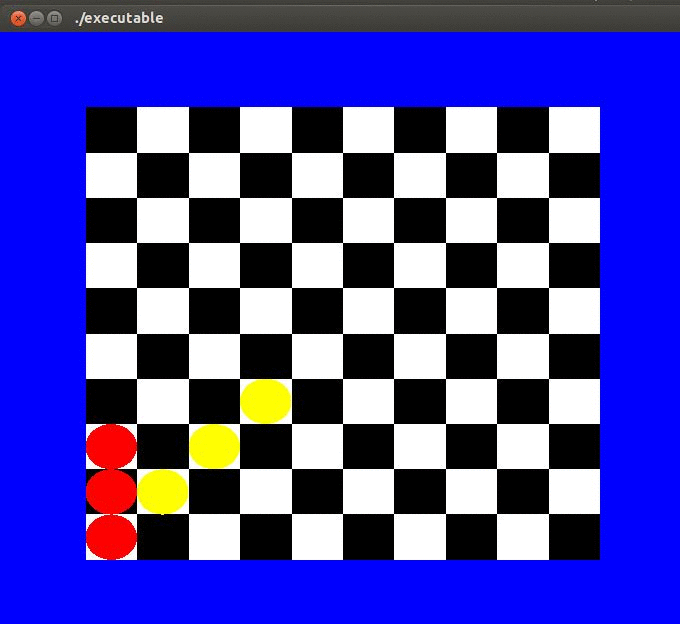
Damier et pions rouges et jaunes
Question 2
Dans cette question, on supprime maintenant la fonction
init_positions.
On souhaite afficher les pions au fur et à mesure des demandes de l'utilisateur.
Le comportement attendu est illustré par l'exécutable exo13.
Dans cette question, il n'est pas nécessaire de modifier la fonction
display : seul le fichier main.c est à modifier.
Votre programme doit fonctionner ainsi :
- Au départ le damier affiché est vide.
- L'utilisateur choisit le numéro de ligne (de 0 à 9) en frappant la
touche correspondante.
- Puis, il choisir le numéro
de colonne.
- Enfin, il frappe soit la touche 'r', soit la touche 'j' pour afficher
le nouveau pion rouge ou jaune. Pour ce faire, il suffit d'ajouter le nouveau
pion dans les tableau position_rouge ou position_jaune.
Dans cette dernière partie, on
souhaite illustrer un type d'opération sur les sommets : l'application de textures.
Exercice 9 : testez les outils offerts par OpenGl pour appliquer des
textures
Dans cet exercice, on vous demande de tester les principales fonctionnalités
d'application de textures.
Le code source du programme pour cet exercice peut être récupéré à partir de ce répertoire.
Ce programme utilise le fichier de texture brick10.ppm .
- Compilez, testez puis étudiez le programme.
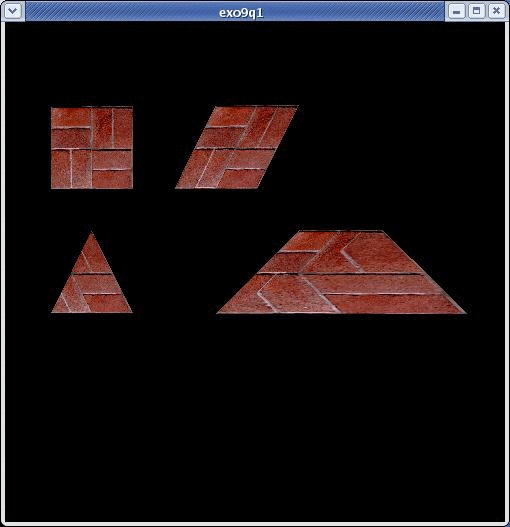
- Modifiez le programme en ajoutant les polygones de la figure ci-dessus
auxquels vous appliquerez la texture brick10.ppm.
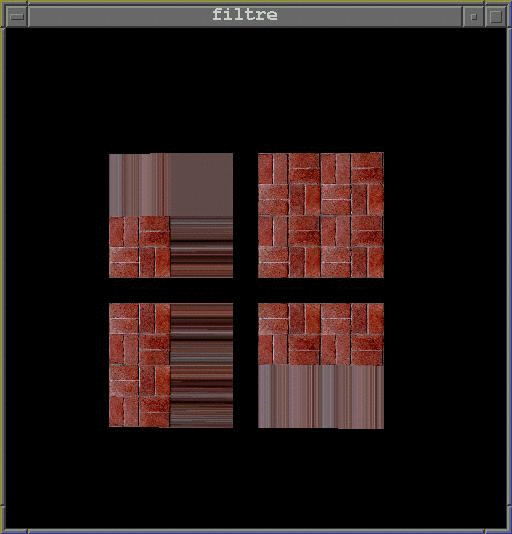
- Modifiez le programme de sorte que quatre carrés soient
restitués avec la même texture mais en paramètrant l'objet de texture de sorte
que l'extrapolation de texels soit effectuée comme dans la figure ci-dessus.
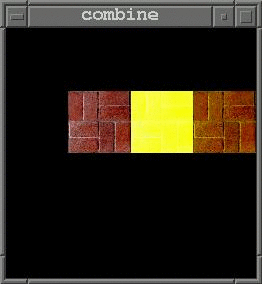
- Modifiez le programme de sorte que trois carrés soient
restitués avec la même texture mais en paramétrant la texture
de sorte que soit successivement utilisé les
trois principales méthodes de combinaison
de couleurs (respectivement GL_REPLACE,
GL_ADD et GL_MODULATE).
Le polygone à texturer est jaune.
Exercice 10 : textures par blocs de texels
Dans cet exercice, on vous demande d'appliquer différentes textures sur un modèle 3D.
Le code source du programme pour cet exercice peut être récupéré à partir de ce répertoire.
- Dans un premier temps, on vous demande de compléter le fichier display
afin d'obtenir un ensemble de polygones présentés en mode fil de fer (c'est à dire non coloriés).
Soit l'exécutable exo10q1 . Ecrire
un programme qui implante la scène présentée par cet exécutable :
- Il s'agit d'un tunnel constitué d'un ensemble de rectangles.
- L'animation est réalisée par un déplacement de la caméra le long de l'axe z de 0 à -40.
L'animation est déjà implantée, il ne vous reste plus qu'à définir
les polygones.
- Différents rectangles constituent les murs gauches et droits
ainsi que le plafond et le plancher.
- Un ensemble de rectangles modélisent des fenêtres sur les murs
ainsi que des tapis sur le plancher.
- Enfin, des polygones positionnés en haut des murs représentent
des frises.
- Dans un deuxième temps, on se propose de plaquer des textures sur le modèle
fil de fer élaboré dans la question précédente. Pour ce faire, vous disposez
des
textures suivantes.
- Modifiez votre programme de sorte que le résultat restitué par votre
programme soit similaire
à celui de l'exécutable exo10q2 .
Soit les exécutables se trouvant ici. Proposez un
programme qui réalise chacun de ces programmes en utilisant des transformations du système de coordonnées
autant que possible.
Le code source du programme à compléter peut être récupéré à partir de ce répertoire.
L'objectif de ce projet est d'illustrer les différents aspects étudiés lors
des exercices précédents.
Ce projet sera noté et constituera notre note de CC de l'UE application de l'informatique.

Figure. Jeu du puissance 4 en 3D
Le sujet du projet consiste a réaliser un jeu de puissance 4 (cf.
figure ci-dessus). Ce jeu de puissance 4 a comme particularité d'être en 3D.
Les principales règles du jeu sont les
suivantes :
- Il y a 32 boules claires et 32 boules foncées.
- Le plateau contient 16 tiges. Chaque tige peut
contenir 4 boules.
- Pour gagner, un joueur doit aligner 4 boules. Les
boules peuvent être alignées horizontalement, verticalement ou
en diagonale et sur n'importe quel étage des tiges.
- La partie est nulle si toutes les boules sont
posées et si aucun joueur n'a réussi à aligner 4 boules.
Que ce soit sur l'animation, sur l'esthétique du jeu,
ou sur les règles du jeu,
vous pouvez laisser libre cours
à votre imagination.
Le projet sera conduit de la façon suivante:
- Le projet devra être remis le 2 Mai par mail à Frank Singhoff.
Une démonstration
sera également organisée les 3 et 4 Mai.
- Vous serez évalués sur les critères suivants :
les fonctionnalités, la conception détaillée, l'état d'avancement, les techniques
et effets graphiques utilisés, la qualité du code (propreté, fiabilité), la documentation.
- Vous devez au minimum réaliser la scène (présentation des différents objets). La mise
en oeuvre complète du jeu (détection de fin de partie) constituera un plus pour la notation.
- La qualité de la documentation sera prépondérante pour la notation : votre documentation
devra comporter un petit manuel d'utilisation et une description de la conduite
des tests.
-
Vous devez obligatoirement utiliser
le matériel/logiciel utilisé pendant les cours :
vous ne devrez pas utiliser de code autre que celui offert par les
bibliothèques gl, glu et glut
(pas de code téléchargé depuis le web !) sur Linux uniquement.
-
Les démonstrations seront effectuées sur les machines de salles de TP.
Les projets utilisant d'autres plate-formes de développement ne seront
pas évalués.
Vous pouvez travailler seul, à deux ou à trois
étudiants.
L'objectif de ce projet est d'illustrer les différents aspects étudiés lors
des exercices précédents.
Ce projet sera noté et constituera une partie de la note de CC de l'UE application de l'informatique.
Votre programme devra au moins illustrer les aspects suivants :
- Utilisation des primitives géométriques,
- Transformation de modèle.
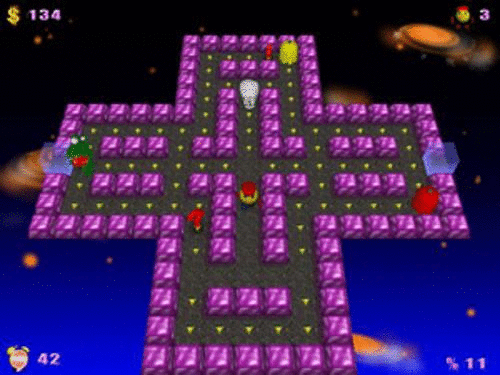

Figure. Exemples de Pacman
Le sujet du projet consiste a réaliser un jeu vidéo en 3D inspiré de
Pac-Man.
L'historique de ce jeu ainsi que son fonctionnement
général peuvent être consultés à cette adresse.
Bien sûr, il existe de nombreuses variations possibles pour ce jeu,
que ce soit sur l'animation, sur la façon dont la 3D est utilisée, les règles
du jeu, ...
La figure ci-dessus présente différents exemples de Pac-Man qui peuvent vous inspirer pour la réalisation
du jeu vidéo.
Que ce soit sur l'animation, sur l'esthétique du jeu,
ou sur les règles du jeu,
vous pouvez laisser libre cours
à votre imagination.
- Lors du cours du 25 avril, il vous sera demandé de montrer une première version
de votre projet où l'on vous demande d'implanter au minimum la description de scène.
- Le projet devra être remis le 5 Mai par mail à Frank Singhoff. Une démonstration sera
également organisée le 5 Mai après midi.
- Vous serez évalués sur les critères suivants : les fonctionnalités, la conception détaillée,
l'état d'avancement, les techniques et effets graphiques utilisés, la qualité du code
(propreté, fiabilité), la documentation.
- La qualité de la documentation sera prépondérante pour la notation : votre documentation
devra comporter un petit manuel d'utilisation et une description de la conduite des tests.
Vous devez obligatoirement utiliser le matériel/logiciel utilisé pendant les cours : vous ne
devrez pas utiliser de code autre que celui offert par les bibliothèques gl, glu et glut
(pas de code téléchargé depuis le web !) sur Linux uniquement.
Les démonstrations seront effectuées sur les machines de salles de TP.
Les projets utilisant d'autres plate-formes de développement ne seront pas évalués.
- Vous pouvez travailler seul ou en groupe de 2 à 3 étudiants
(mais pas a plus de 3 étudiants).
L'objectif de ce projet est d'illustrer les différents aspects étudiés lors
des exercices précédents.
Ce projet sera noté et constituera notre note de CC de l'UE application de l'informatique.
Le but du projet est de contruire une application qui fait la synthèse des différents
concepts présentés dans la partie OpenGL de l'UE Application de l'informatique.
Votre programme devra au moins illustrer les aspects suivants :
- Utilisation des primitives géométriques,
- Opérations sur les sommets (transformations).
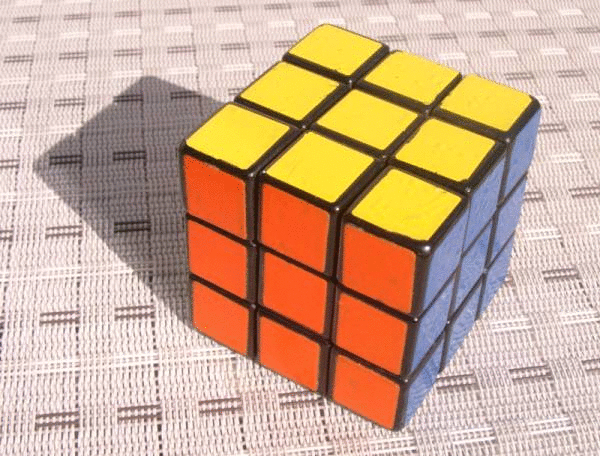



Figure. Différents exemples de Rubik's cube
Le sujet du projet consiste a réaliser le modèle d'un casse-tête tel que le Rubik's cube.
On ne vous demande pas
d'implanter le jeu complet mais juste le modèle du cube/la scène en 3D.
L'historique de ce jeu ainsi que son fonctionnement
général peuvent être consultés à cette adresse.
Bien sûr, il existe de nombreuses variations possibles pour ce casse-tête,
que ce soit sur l'animation, sur la forme et la taille du casse-tête, les couleurs, ...
La figure ci-dessus présente différents exemples de Rubik"s cube qui peuvent vous inspirer pour la réalisation
du jeu vidéo.
Vous pouvez laisser libre cours
à votre imagination, à condition que vous respectiez les contraintes ci-dessous.
Vous serez évalués sur les critères suivants :
les fonctionnalités, la conception, l'état d'avancement, les techniques
et effets graphiques utilisés, la qualité du code (propreté, fiabilité), la documentation.
On vous demande de réaliser la scène (présentation des différents objets). La mise
en oeuvre complète du jeu (détection de fin de partie) est très complexe et
elle n'est pas demandée!
- Le projet devra être remis pour le lundi 13 Mai, par mail à Frank Singhoff
à singhoff@univ-brest.fr .
Une démonstration
sera organisée la semaine du 13 Mai.
Durant cette soutenance, vous décrirez votre travail.
Vous serez évalués sur les critères suivants :
les fonctionnalités, la conception détaillée, l'état d'avancement, les techniques
et effets graphiques utilisés, la qualité du code (propreté, fiabilité), la documentation.
La qualité du logiciel et sa propreté seront prépondérants pour la notation.
-
Vous devez obligatoirement utiliser
le matériel/logiciel utilisé pendant les cours :
vous ne devrez pas utiliser de code autre que celui offert par les
bibliothèques gl, glu et glut
(pas de code téléchargé depuis le web !) sur Linux uniquement.
Les effets
graphiques seront codés avec les bibliothèques
gl, glu, glut.
Les démonstrations seront effectuées sur les machines de salles de TP.
Les projets utilisant d'autres plate-formes de développement ne seront
pas évalués.
-
Vous pouvez travailler en groupe de 2 ou 3 étudiants (mais pas a plus de trois étudiants).
La note constituera une partie de la note de CC de l'UE Application de l'informatique.
Consignes pour ce TP noté :
- La durée de ce TP est de 1h30
- Vous pouvez travailler seul ou à deux
- Vous devez déposer votre travail dans moodlesciences en indiquant
votre nom et celui de l'éventuel binôme dans votre fichier display.c.
Il est conseillé d'accompagner votre travail d'un petit texte afin d'expliquer votre solution.
- La notation tiendra compte de la propreté du code (code commenté et indenté)
- Avant de quitter la salle de TP, vous devez passer voir l'ensaignant afin de vérifier
que le travail a bien été livré.
Soit l'exécutable executable15. Proposez un
programme qui réalise cette animation en utilisant des transformations du système de coordonnées
autant que possible.
Le code source du programme à compléter peut être récupéré à partir de ce répertoire.
![]()
![]()
![]()